Bài viết sẽ hướng dẫn bạn cách xem thời gian sử dụng máy tính cực kì đơn giản, ai cũng có thể thực hiện.
Tại đây, bạn sẽ nhìn thấy mục Up time và đồng hồ chạy đếm số giờ đã sử dụng máy tính.
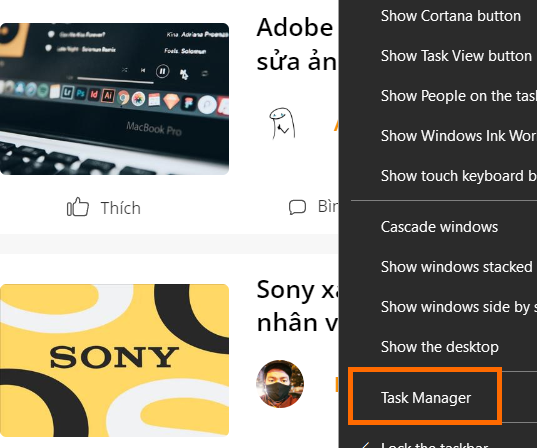 Mở Task Manager
Mở Task Manager
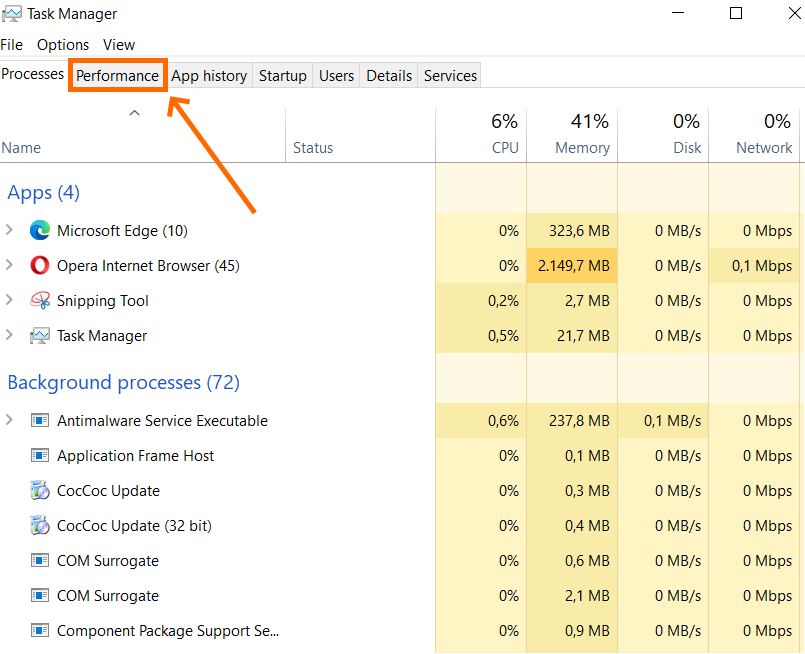 Chọn Performance
Chọn Performance
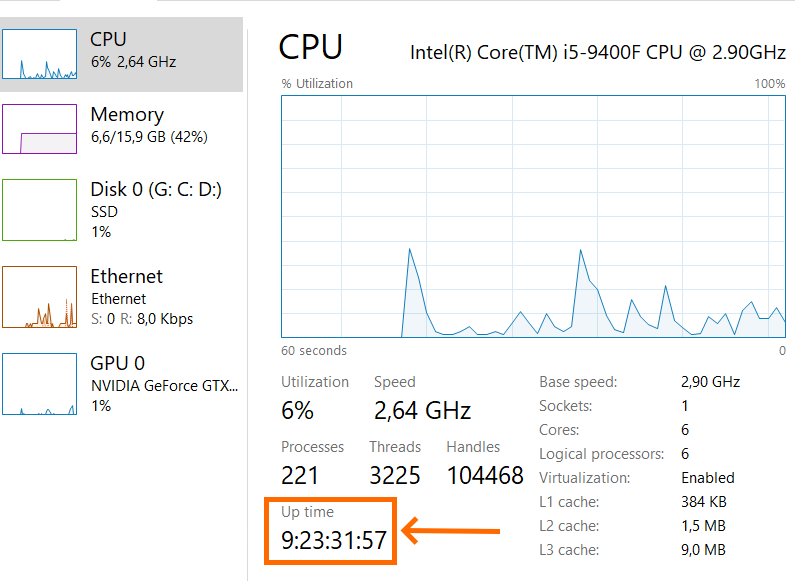 Xem thời gian máy tính đã chạy ở mục Up time
Xem thời gian máy tính đã chạy ở mục Up time
Chọn Network and Internet => chọn Network and Sharing Center => chọn Change adapter settings ở bảng phía bên phải.
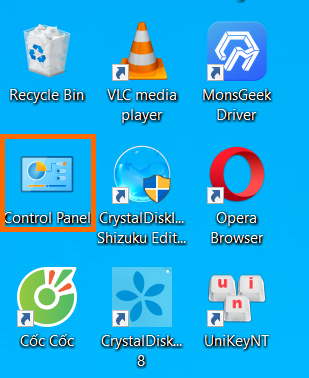 Chọn Control Panel
Chọn Control Panel
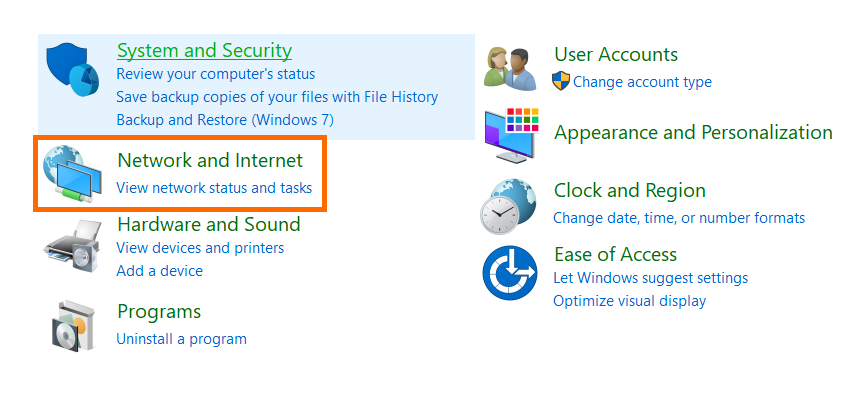 Chọn Network and Internet
Chọn Network and Internet
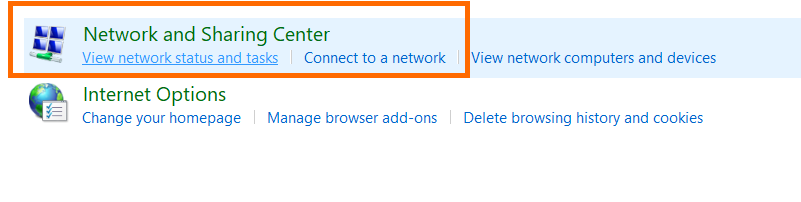 Chọn Network and Sharing Center
Chọn Network and Sharing Center
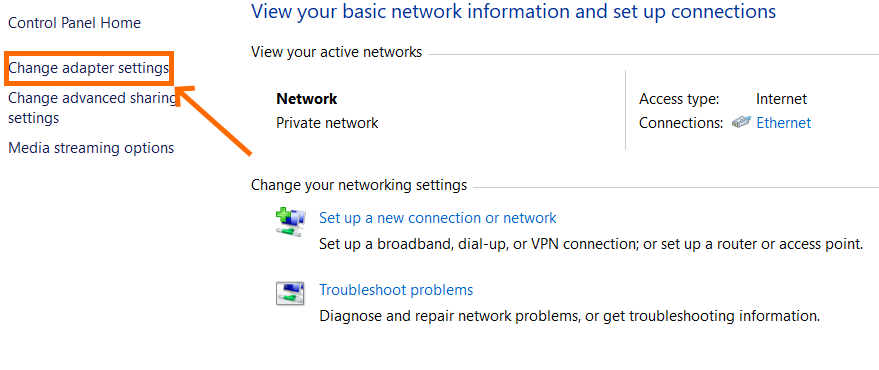 Chọn Change adapter settings
Chọn Change adapter settings
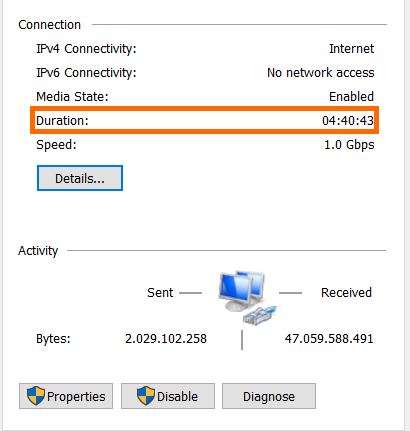 Nhấn đúp vào adapter kết nối mạng và xem mục Duration
Nhấn đúp vào adapter kết nối mạng và xem mục Duration
Nhấn đúp vào adapter kết nối mạng và xem mục Duration. Đây là chỉ số giờ máy tính đã kết nối mạng. Vậy nên nếu giữa chừng bạn thay đổi kết nối Internet thì nó sẽ reset lại quãng thời gian sử dụng.
>>> Cách cài đặt Auto Save trong Windows.
Task Manager
Bấm chuột phải ở Taskbar => chọn Task Manager => chọn PerformanceTại đây, bạn sẽ nhìn thấy mục Up time và đồng hồ chạy đếm số giờ đã sử dụng máy tính.
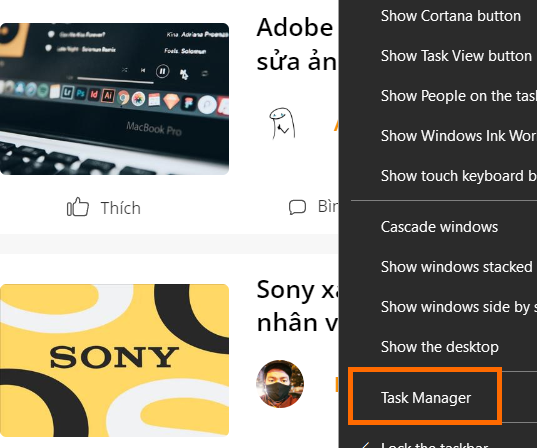
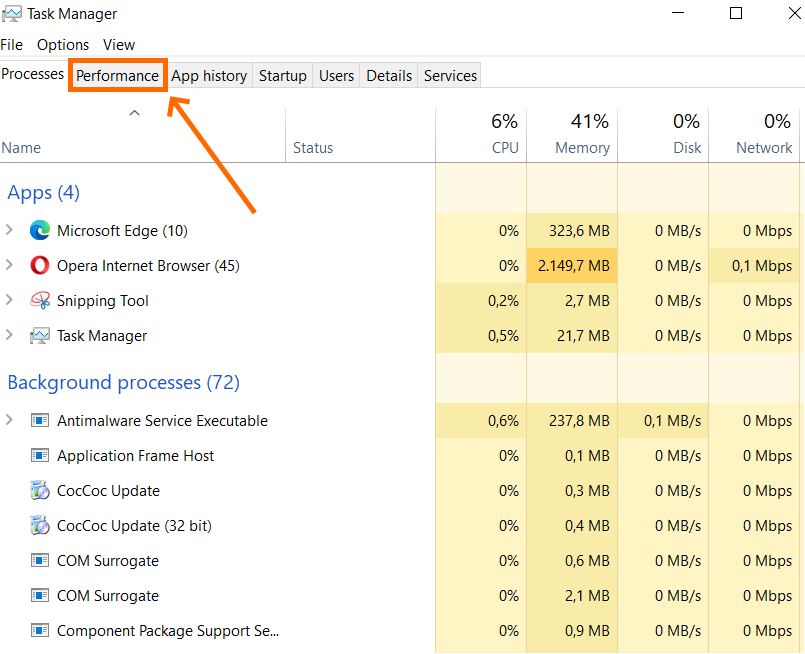
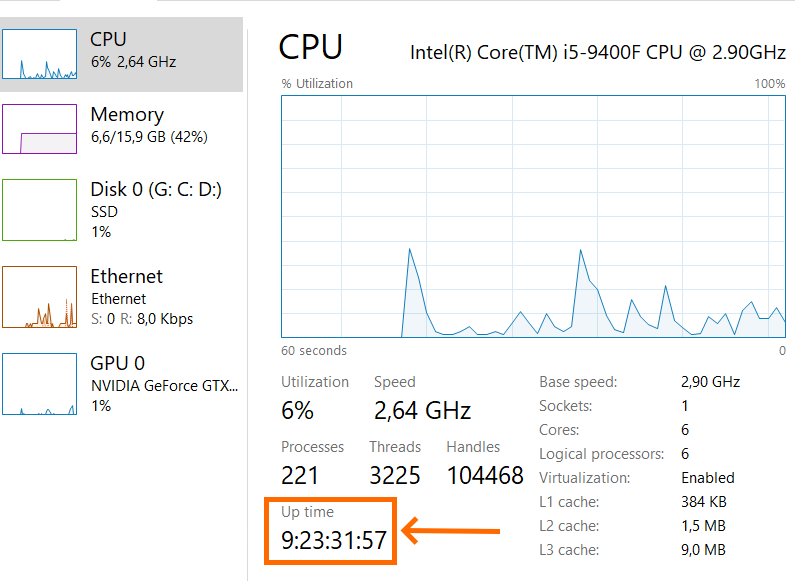
Control Panel
Đầu tiên, các bạn hãy mở Control Panel của Windows.Chọn Network and Internet => chọn Network and Sharing Center => chọn Change adapter settings ở bảng phía bên phải.
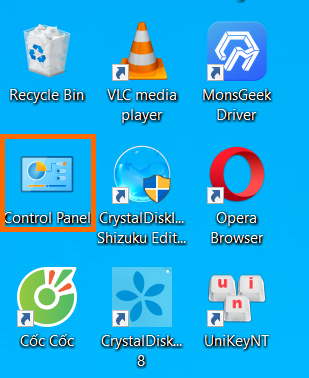
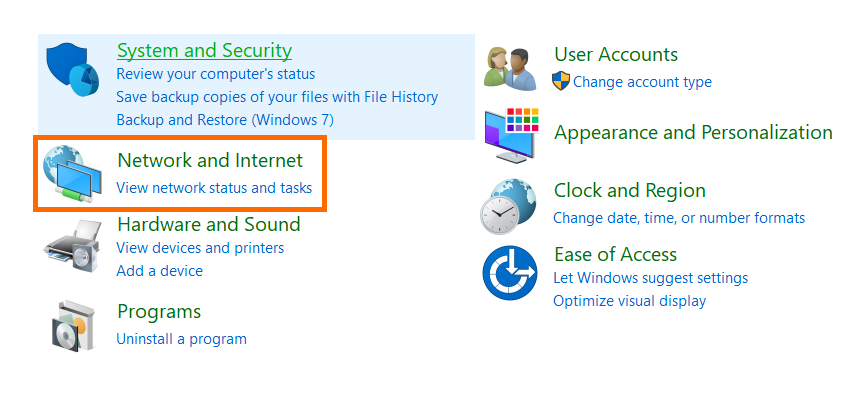
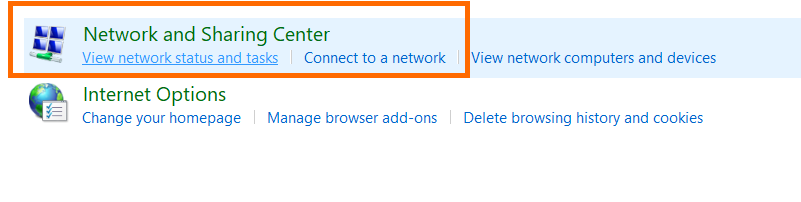
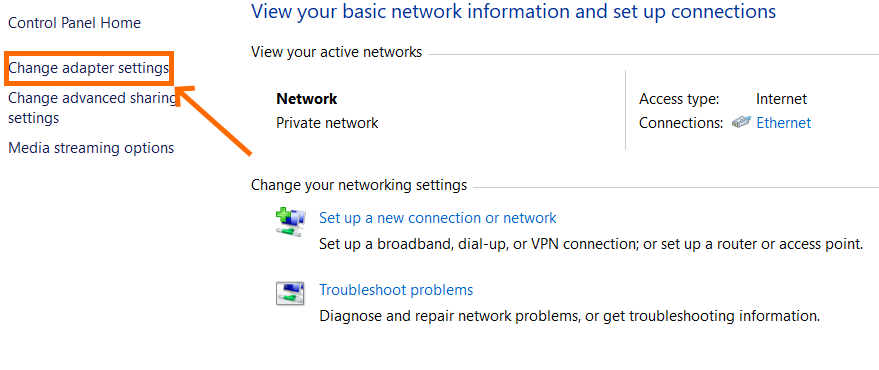
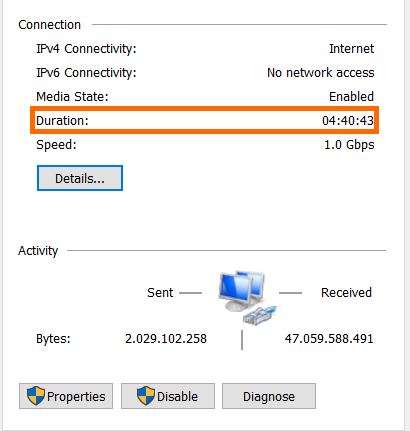
Nhấn đúp vào adapter kết nối mạng và xem mục Duration. Đây là chỉ số giờ máy tính đã kết nối mạng. Vậy nên nếu giữa chừng bạn thay đổi kết nối Internet thì nó sẽ reset lại quãng thời gian sử dụng.
>>> Cách cài đặt Auto Save trong Windows.









